CentOS7的安装以及redis的下载安装和连接redis desktop manager出现的问题
Posted 偷偷学习被我发现
tags:
篇首语:本文由小常识网(cha138.com)小编为大家整理,主要介绍了CentOS7的安装以及redis的下载安装和连接redis desktop manager出现的问题相关的知识,希望对你有一定的参考价值。
因为需要在springboot下使用redis,所以打算在linux下使用redis,并且使用redis desktop manage来连接管理,但是一路上出现个种问题现在总结一下。
如何安装CentOS 7 ?
https://mirrors.aliyun.com/centos/这是阿里的镜像下载
怎么安装?其实很简单,选择中文便于我这种英语白痴,百度一下安装方法吧
注意:

Linux联网设置,V8需要选择NAT,而且子网ip要与你电脑主机的ip在同一网段,一般都会自动获取。
不然可以试着还原默认,这里需要管理员权限,其实很简单:
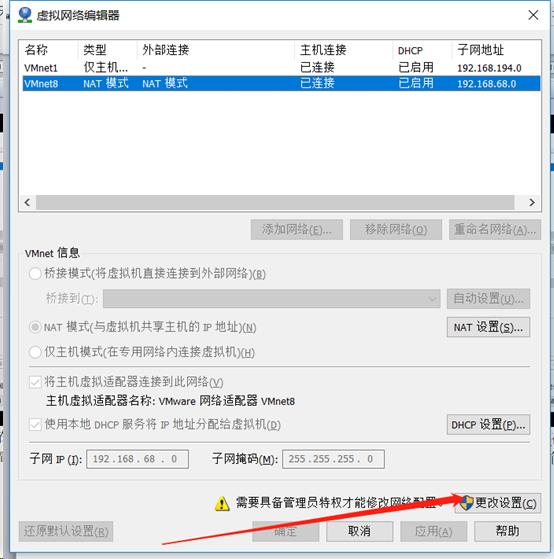
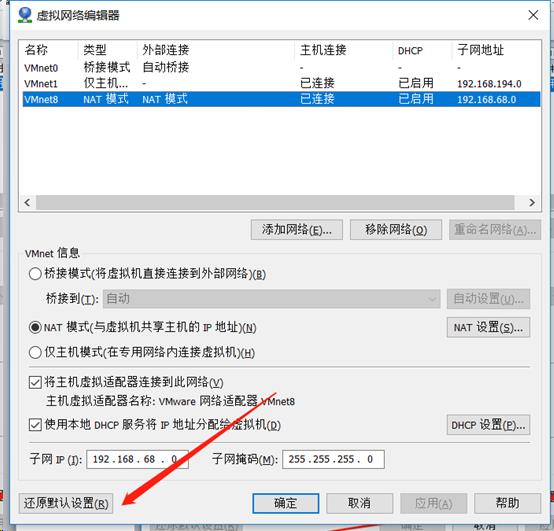
那么如何查看自己主机ip了?
Cmd命令:ipconfig
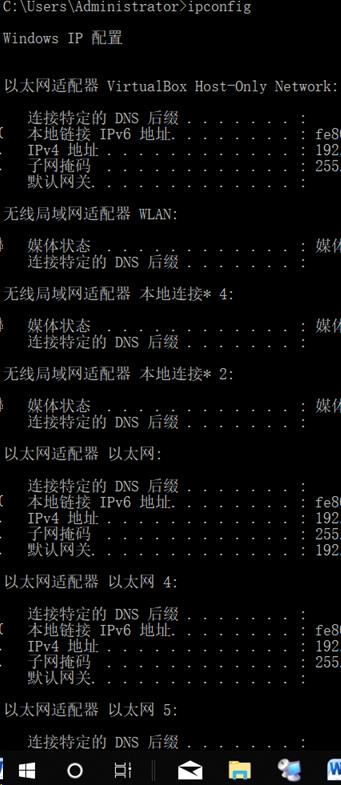
VirtualBox Host-Only Network:仅主机模式
以太网适配器 以太网:(不同电脑命名不同)这里是你电脑主机所对应的网络配置

这就是你的主机ip了
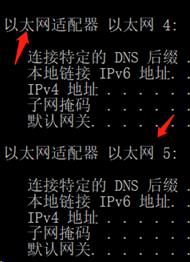
可以看到这里对应的是你虚拟机的虚拟网卡V1以及V8的网络配置(不同电脑命名不同)
同样的是IPv4是虚拟网卡的ip
你需要对应的虚拟网卡和虚拟机的虚拟网络配置所在同一网段

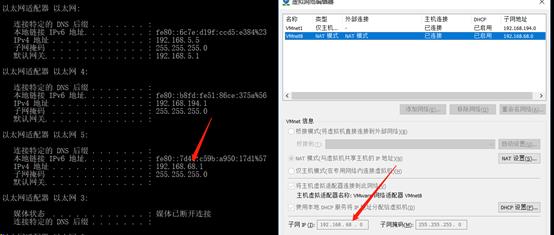
装上CentOS剩下的就只有等代所选项由灰变黑,这个需要微等待
要先把黄色感叹号的配置给配了
太简单了,机械化下一步和一些小设置所以图略
如何查看你电脑上的虚拟网卡所在?
在设备管理下:

注意:

这里可以看到你是否连接成功以及选择了什么模式。联网可以选择NAT,但到此应该还是未连接的,
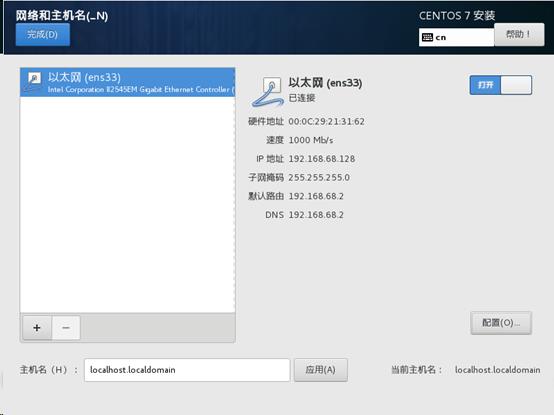
这里需要选择打开,也可以看到你linux的ip
剩下无异于设置用户名以及密码了
安装完成
如何下载以及安装redis?
下载前需确定是否联网成功:
测试一下是否联网成功:ping 一下 一个网站进行测试吧
ping www.baidu.com
超时着失败了,检查虚拟网卡设置等,按上面介绍的去做,不行的话就还原配置
注意:
这里有可能会出现提示,说是与Hype-V起冲突
去关掉Hype-V(慎重)
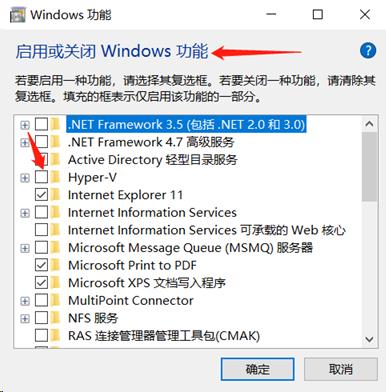
检查是否关闭:

把虚拟机的两个服务给手动打开:

进入linux终端后
在终端输入:
su root
切换用户权限
密码:
wget http://download.redis.io/releases/redis-4.0.2.tar.gz
下载redis,(下载前需确定是否联网成功)
tar -zxvf redis-4.0.2.tar.gz
解压
出现问你是或否的(y or n)
y
yum install gcc-c++
(在yum 的时候可能会出现各种问题,这里是源的问题,也可能是镜像的问题,百度解决一下,不行就重装)
安装环境
cd /home/zsl/redis-4.0.2
ll
这里是查看是否解压成功

make
安装
make install PREFIX=/user/local/redis
指定安装地址
地址要记住
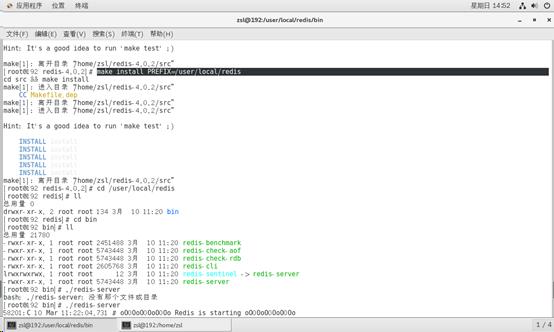
cd /user/local/redis/bin
ll
查看是否安装成功

./redis-server
启动redis
这样启动是在前台启动的,要一直开着这个界面

修改redis配置
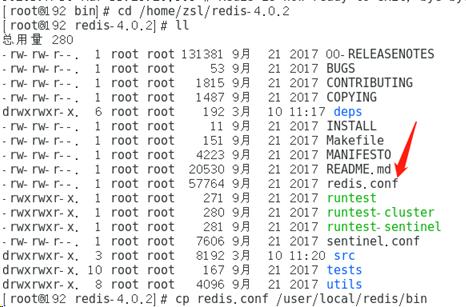
把redis.conf拷贝到我们的安装地址去
查看是否拷成功
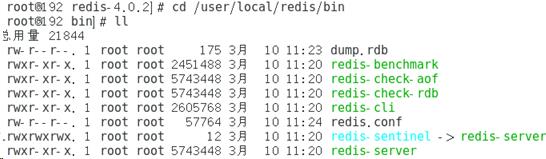
vim redis.conf
或者 vi redis.conf
修改3处:
1、注释bind 127.0.0.1
#bind 127.0.0.1
这里是不注释是使用本地的ip
2、修改为 no protected-mode no
这里是把保护模式去掉,yes改成no
3、如何修改密码?
#requirepass food..
去注释,把food..改成你的密码
这里是把保护模式去掉,yes改成no
3、如何修改密码?
#requirepass food..
去注释,把food..改成你的密码
如何开启后台redis?
daemonize no
改为yes
Redis 端口默认6379(此次有故事哦)
./redis-cli -p 6379 -a 密码
测试连接
Jedis的键值对的,
退出redis-cli:
Quit
下载RedisDesktopManager-0.9.3.817-redis可视化管理工具【Windows版】
https://www.52pojie.cn/thread-818511-1-1.html
链接:https://pan.baidu.com/s/16uRMexi8-bfuZLB2zojTiQ
提取码:9326
下载完成进行连接;(连接前测试虚拟机与主机能互ping)
进行测试主机telnet虚拟机linux 的ip与端口号
有些电脑需要开启telnet的指令:
百度教程:https://jingyan.baidu.com/article/fb48e8bee0d7446e622e143d.html
telnet 虚拟机ip 6379(6379是默认端口)

如果出现这个情况就去开启linux的6379端口

连接成功:
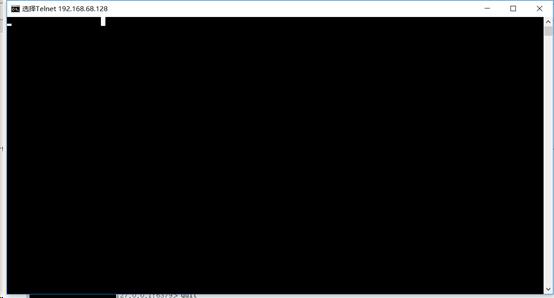
这样证明我们ip和端口是可与主机联通的
连接redis desktop manage
点击连接测试

我们由于su root切换成了root,管理员,直接关掉进程会提示:
centos中关闭终端时总显示仍然有一个进程在运行,以root身份进行操作终端需要进行退出操作,不然下次进来就是从头开始,也许问题不太大吧。
退出:ctrl+d
或者exit
然后关掉终端
以上都是我本人亲测可用的,遇到了很问题,百度的千篇一律,重点建议(请多拍一些快照),每个节点没有快照,搞得我又得重新装了,以上图片以及实际操作码字原创,出错了请指正,希望转发表明出处
以上是关于CentOS7的安装以及redis的下载安装和连接redis desktop manager出现的问题的主要内容,如果未能解决你的问题,请参考以下文章